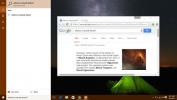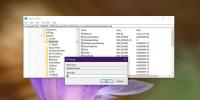Cara Menyegarkan Atau Mengatur Ulang PC Windows 8 Anda [Panduan Lengkap]
Tahun lalu, kami menulis panduan terperinci tentang cara mengatur ulang Windows 7 kembali ke pengaturan pabrik asli; yang melibatkan daftar panjang prosedur yang harus diikuti dalam urutan yang ditentukan, seperti, menghapus aplikasi dari ketiga pihak pengembang, menghapus cache aplikasi, daftar MRU, entri registri Windows tidak valid, dan menghapus semua profil pengguna dan data. Kami juga membahas bahwa Windows 8 akan menyertakan opsi satu-klik untuk mengatur ulang PC tanpa harus mengikuti langkah-langkah pembersihan sistem yang panjang dan melelahkan. Terpisah dengan Windows Setel ulang pilihan, Windows 8 juga termasuk Segarkan PC Anda opsi untuk situasi di mana PC Anda sering menjadi tidak stabil dan mulai berperilaku tidak menentu. Dalam postingan ini, kami akan menjelaskan opsi perbaikan sistem Windows 8; Refresh PC Anda dan Reset PC Anda.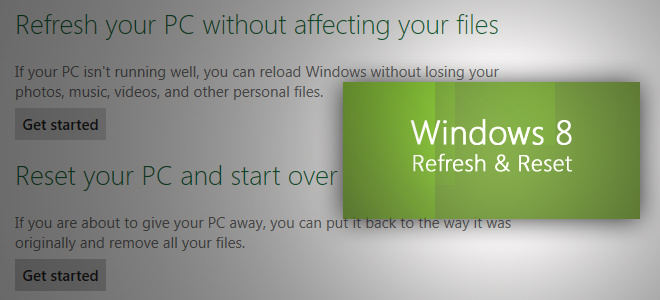
Panduan ini adalah bagian dari seri kami tentang cakupan terperinci dari Windows 8 Fitur Baru dan Perbaikan.
- Cara Menginstal Windows 8 Pada VirtualBox
- Apa yang Baru di Windows 8 Desktop, Mulai Pencarian, Dan Menu Mulai
- Panduan Lengkap Untuk Windows 8 Explorer, Alat Pita Dan Opsi Baru
- Panduan Lengkap Untuk Windows 8 Task Manager, Fitur Dan Opsi Baru
- Pengaturan PC Windows 8 [Panduan Lengkap]
- Cara Refresh Atau Reset PC Windows 8 Anda [Panduan Lengkap] (Saat Ini Melihat)
- Semua Tentang Windows 8 FileName Tabrakan Dan Salin / Pindahkan Kotak Dialog
- Panduan Lengkap Untuk Menu Startup Windows 8
- Sinkronisasi Pengaturan Pengguna Windows 8 Antara PC & Tablet melalui Windows Live ID
- Tinjauan Cepat Layar Kunci Windows
- Panduan Lengkap Untuk Cadangan Riwayat File Windows 8
Disarankan bahwa Windows 8 Segarkan PC Anda utilitas perbaikan sistem hanya boleh digunakan ketika sistem Anda tidak merespons dengan benar dan menunjukkan pengecualian fatal yang tidak terduga. Namun, Anda dapat menggunakan opsi Reset PC Anda sebelum menjual PC Anda atau ketika Anda ingin memulai kembali dengan menghapus semuanya kecuali file sistem inti dan utilitas Windows 8. Utilitas Reset mencoba untuk mengatur ulang semua perubahan yang telah Anda lakukan pada sistem untuk mengembalikan sistem ke pengaturan pabrik asli. Opsi Refresh memberikan sedikit peningkatan kinerja PC dengan mengembalikan pengaturan sistem PC Anda ke default dan menghapus semua aplikasi yang diinstal dari sumber daya pihak ketiga.
Refresh dan Reset Utilities dapat diakses dari jendela General di Pengaturan PC Windows 8. Untuk membuka Pengaturan PC dengan cepat, buka bilah mantra menggunakan kombinasi tombol pintas Windows + C, klik Pengaturan.

Sekarang, tekan More PC Settings untuk membuka Pengaturan PC.

Segarkan PC Anda
Opsi Refresh PC Anda hadir di bawah Kontrol bahasa di jendela General. Utilitas Refresh PC memeriksa apakah file sistem, registri Windows, dan komponen sistem penting lainnya berfungsi dengan baik atau tidak; saat menemukan masalah dengan file Windows, itu akan berusaha untuk memperbaiki PC Anda. Utilitas Refresh PC tidak menghapus file personel Anda, termasuk dokumen, video, musik, dan jenis file lainnya selama proses refresh PC. Namun, disarankan untuk membuat cadangan aplikasi yang mengambil data langsung dari utilitas asli Windows untuk memulihkannya nanti.

Ketika Anda mengklik Mulai di bawah Segarkan PC Anda, itu akan menunjukkan perubahan yang akan dilakukan selama proses. Masukkan disk instalasi Windows 8, dan kemudian klik Next diikuti oleh Refresh untuk mem-boot ulang sistem.

Pertama, itu akan mulai mempersiapkan sistem Anda untuk Refresh lengkap.

Ketika Windows 8 restart, Anda akan melihat layar boot dengan proses penyegaran kemajuan di bagian bawah.

Setelah proses refresh berakhir, Anda akan dibawa kembali ke Layar Mulai Windows, di mana Anda dapat menemukan semua utilitas dan widget Windows 8 default. Sekarang kembalikan aplikasi yang Anda buat cadangannya, dan kemudian reboot sistem. Harus dicatat bahwa Segarkan PC Anda fitur tidak meminta Anda untuk memasukkan kunci aktivasi Windows dan mengkonfigurasi pengaturan Windows.
Setel ulang PC Anda
Itu Setel ulang PC Anda utilitas berfungsi seperti Windows Restore Disk pada versi Windows sebelumnya, seperti Windows 7 dan Windows Vista. Namun, perbedaan besarnya adalah Reset PC Anda menyediakan cara otomatis untuk melakukan Reset Windows lengkap. Utilitas Reset Windows 8 menyediakan solusi satu atap untuk mereka yang berencana untuk menjual Windows 8 mereka PC tanpa meninggalkan peluang untuk memulihkan informasi pribadi dan data penting lainnya dari PC PC. Utilitas Reset Windows 8 memastikan bahwa semua data pribadi Anda bersama dengan aplikasi yang diinstal pengguna akan dihapus. Setelah menghapus semua data pengguna, itu akan mencoba mengatur ulang pengaturan PC Anda kembali ke default. Untuk memulai, klik Mulai di bawah Atur ulang opsi PC Anda.

Untuk disk dengan banyak partisi, ia meminta Anda untuk memilih seluruh hard disk untuk melakukan operasi pembersihan atau hanya disk tempat Windows 8 diinstal. Cukup pilih opsi yang diperlukan untuk pindah ke langkah berikutnya.

Sekarang, tentukan jenis operasi pembersihan - Lengkap atau Cepat. Itu Teliti operasi pembersihan disk menghapus semua file dari disk yang dipilih, menghapus semua aplikasi yang diinstal, dan membuat data tidak dapat dipulihkan, sedangkan opsi pembersihan cepat hanya menghapus file Anda dan diinstal aplikasi.

Seperti Windows 8 Refresh utility, ia akan reboot sistem Anda dan mulai mengatur ulang Windows ke default pengaturan, Waktu yang dibutuhkan tergantung pada jumlah perubahan yang dilakukan pada sistem Anda dan ukuran total data Anda. Setelah sistem dinyalakan kembali, ia mulai mempersiapkan sistem Anda untuk mereset PC secara lengkap. Di bagian bawah, Anda akan melihat Mengatur ulang kemajuan PC Anda.

Setelah proses Mengatur Ulang PC Anda selesai, itu akan mem-boot ulang sistem Anda untuk memperbarui pengaturan registri Windows 8, menemukan perangkat yang terpasang, dan kemudian membuat perangkat yang diidentifikasi siap untuk Windows 8.

Setelah proses selesai, Anda akan diminta untuk memasukkan kunci Produk. Masukkan kunci lisensi dan klik Next. Jika Anda ingin memasukkan kunci lisensi nanti, klik Lewati.

Sekarang, terima persyaratan Lisensi dan klik Terima untuk melanjutkan lebih jauh. Sekarang akan mulai memuat Windows 8, dan Anda akan melihat jendela Personalisasi. Ikuti instruksi di layar, masukkan detail di mana diperlukan, dan biarkan Windows 8 menyiapkan desktop baru untuk Anda.

Utilitas perbaikan sistem ini telah membuat Windows 8 menginstal ulang dan memperbaiki proses tidak hanya mudah tetapi juga bebas dari segala jenis kegagalan sistem dan risiko lainnya. Opsi Reset dan Refresh perbaikan juga dapat diakses dari Startup Menu di bawah jendela Troubleshoot, yang mencakup opsi perbaikan sistem lanjut seperti, Pemulihan Sistem, Pemulihan Gambar Sistem, dll.
Pencarian
Tulisan Terbaru
Cara Membuat Cortana Menggunakan Pencarian Google di Chrome Dan Firefox
Cortana adalah salah satu fitur utama yang diperkenalkan pada Windo...
Cara menonaktifkan pintasan tombol Win pada Windows 10
Windows 10 memiliki pintasan global. Pintasan global ini berfungsi ...
Cara Mengatur Wallpaper Berbeda Untuk Desktop Virtual Di Windows 10
Windows 10 memiliki aplikasi Pengaturan baru yang menangani pengatu...